Заслон за закључавање у Виндовс-у 10 је лепа функцијапреносе се из Виндовс-а 8. Лепо је погледати и требало би да чува обавештења апликација које сте дозволили. Једини проблем је што се за већину корисника информације о апликацијама једноставно не приказују на закључаном екрану (корисници очајнички траже решење, док Мицрософт остаје нечујан због проблема). Без информација о апликацији на закључаном екрану, то је прилично додатни УИ слој који ће вам дати време и датум док пролазите. Можете поставити било коју слику по вашем избору као слику закључаног екрана, али што се тиче услужног програма, то не ради много. Ако је радије немате, постоји једноставан трик да то онемогућите.
Корак 1: Отворите Виндовс едитор за уређивање. У траци за претрагу откуцајте „Регедит“ (без наводника) и кликните први резултат претраге који би требао бити апликација за радну површину. Дозволите му да унесе измене када се то затражи.
Корак 2: Навигирајте до ХКЕИ_ЛОЦАЛ_МАЦХИНЕСОФТВАРЕПполицијеМицрософтВиндовс
3. корак: Креирајте нови кључ и именовајте га „Персонализација“ (без наводника)

4. корак: Креирајте нову вредност ДВОРД и додијелите јој назив НоЛоцкСцреен. Подесите вредност на 1
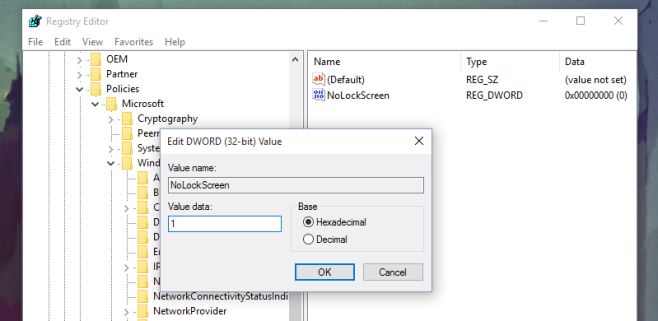
Корак 5: Поново покрените систем. Овога пута неће бити закључаног екрана који би вас поздравио. Прећи ћете директно на екран за пријаву.
Како то преокренути
Ако касније одлучите да бисте то желели иматизакључани екран, ово можете преокренути брисањем тастера за персонализацију који сте креирали или ако желите да задржите / онемогућите кад год желите, можете да поставите вредност ДВОРД датотеке НоЛоцкСцреен на 0 и искључите је.













Коментари